Wie suche ich richtig: Suchwort 1 + Suchwort 2 - Suchwort 3
Da Sie nicht angemeldet sind, werden Ihnen nur öffentliche Beiträge angezeigt.
CAMPUS SCHULUNG BPM / PAN: Die Zeiterfassung aus der Sicht des Anwenders und Admins
Vom: 13.11.2024
Um das Video zu sehen, klicken Sie einfach auf das Bild und der CAMPUS öffnet sich mit dem entsprechenden Video
 …
…
[weiterlesen]
CAMPUS SCHULUNG BPM: PAN Einrichtungsassistent – Erstellen & Arbeiten mit Aufgaben (Erste Schritte)
Vom: 10.09.2024
Um das Video zu sehen, klicken Sie einfach auf das Bild und der CAMPUS öffnet sich mit dem entsprechenden Video
 …
…
[weiterlesen]
CAMPUS SCHULUNG BPM / PAN: Arbeiten mit Aufgaben in PAN
Vom: 14.05.2024
Um das Video zu sehen, klicken Sie einfach auf das Bild und der CAMPUS öffnet sich mit dem entsprechenden Video
PAN – Business–Prozess–Management in unserer ERP-Softwarelösung
Anhand einiger Beispiele und Hintergrundinformationen wird hier das Thema BusinessProzessManagement beleuchtet und aufgezeigt, warum wirklich jedes Unternehmen von PAN profitiert.
Mit 5 Säulen zeigen wir Ihnen, was sich durch PAN neues ergibt und was sich durch PAN neues ermöglicht.
1. ProzessverknĂĽpfung 2. Prozesssteuerung 3. Prozesskontrolle 4. …
[weiterlesen]
Mit ein paar wenigen und einfachen Handgriffen zeigen wir in diesem Video, wie zum Beispiel aus einem „Reklamations-Mail“ ein Panprozess wird.
Um das PAN Cockpit beim Starten der WEBWARE ĂĽber die WEBWARE Zugangsverwaltung direkt aufzurufen mĂĽssen folgende Einstellungen im Systemcockpit vorgenommen werden:
1. WW User Startprogramm-Definition anlegen
Um die Startprogramm-Definition anzulegen muss man sich am Systemcockpit fĂĽr Konfiguration anmelden. Von dort aus geht es dann ĂĽber „System Konfiguration“ > „Programm/Module Definition“ zu „Benutzerprogramme konfigurieren“.
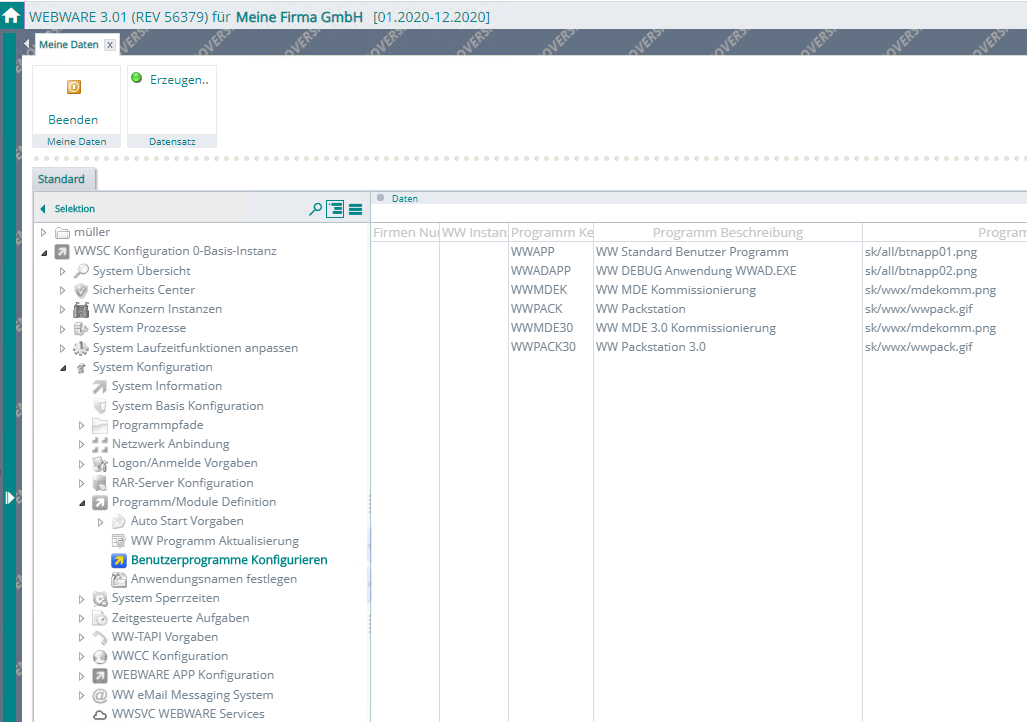
Hier muss dann ein neuer Eintrag mit folgenden Einstellungen (speziell jetzt fĂĽr den Aufruf vom PAN Cockpit) erzeugt werden:
– „Programm Kennung“ > WWPAN
– „Programm Beschreibung“ > PAN Cockpit beim Start aufrufen
– „Programm ist Aktiv“ > Ja
– „Internes Startprogramm“ > WWAPP
– „Benutze Start Module“ > Ja
– „Start Modul Nummer“ > 18278
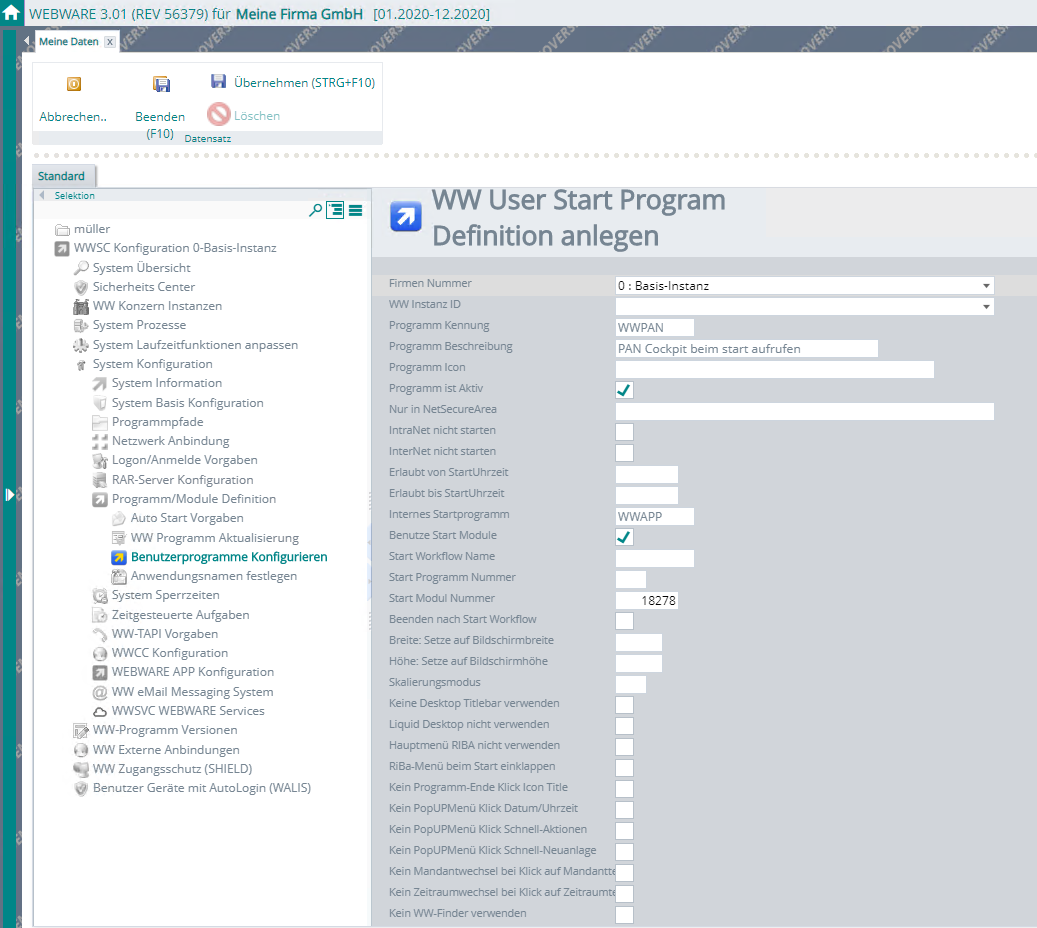
2. …
[weiterlesen]
Auflistung aller Daten/Dateien und IDB’s, welche fĂĽr PAN relevant sind.
Mandantenspezifische IDB’s (Es wird NICHT empfohlen diese IDB’s in andere Mandanten/Installationen zu kopieren! In diesen IDB’s gibt es VerknĂĽpfungen zu verschiedenen Daten des Mandanten, wie z.B. Personalnummern. Diese IDB’s liegen im Mandantenpfad)
SE0366: Aufgabenkategorien
SE0367: Prozesskategorien
SE0376: Aufgabenarten
SE0377: VerknĂĽpfung Aufgabenkategorien->Bereiche
SE0379: VerknĂĽpfung Prozesskategorien->Bereiche
SE0380: Checklisteneinträge
SE0381: Bereiche fĂĽr Prozess- und Aufgabenkategorien
SE0382: Personal bei Prozessen
SE0383: Anhänge
SE0384: Checklistenzuordnungen
SE0385: Meine Einstellungen
SE0387: Aufgabenbeobachtung
SE0388: Automatik-Vorgänge
SE0390: Prozessarten
SE0392: Neuanlagedefinitionen
SE0394: Ereignissteuerung
SE0397: Moduldefinitionen
SE0398: Neuanlagestatistik
MandantenĂĽbergreifende IDB’s (Können auch in andere Installationen kopiert werden. …
[weiterlesen]
Bei den Prozess- und Aufgabenlayouts befindet sich rechts neben der Tabelle der Layouts ein Vorschau-Rahmen, sowie eine maximierte Ansicht der Vorschau welche ĂĽber das MenĂĽ oder ĂĽber das Quicktool aufgerufen werden kann.
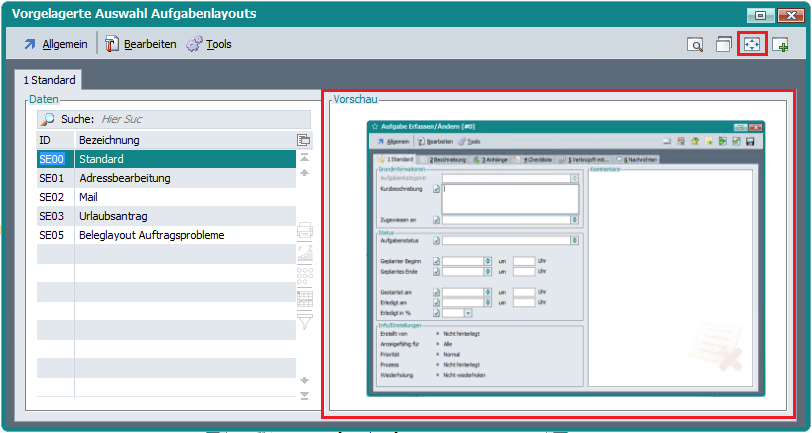
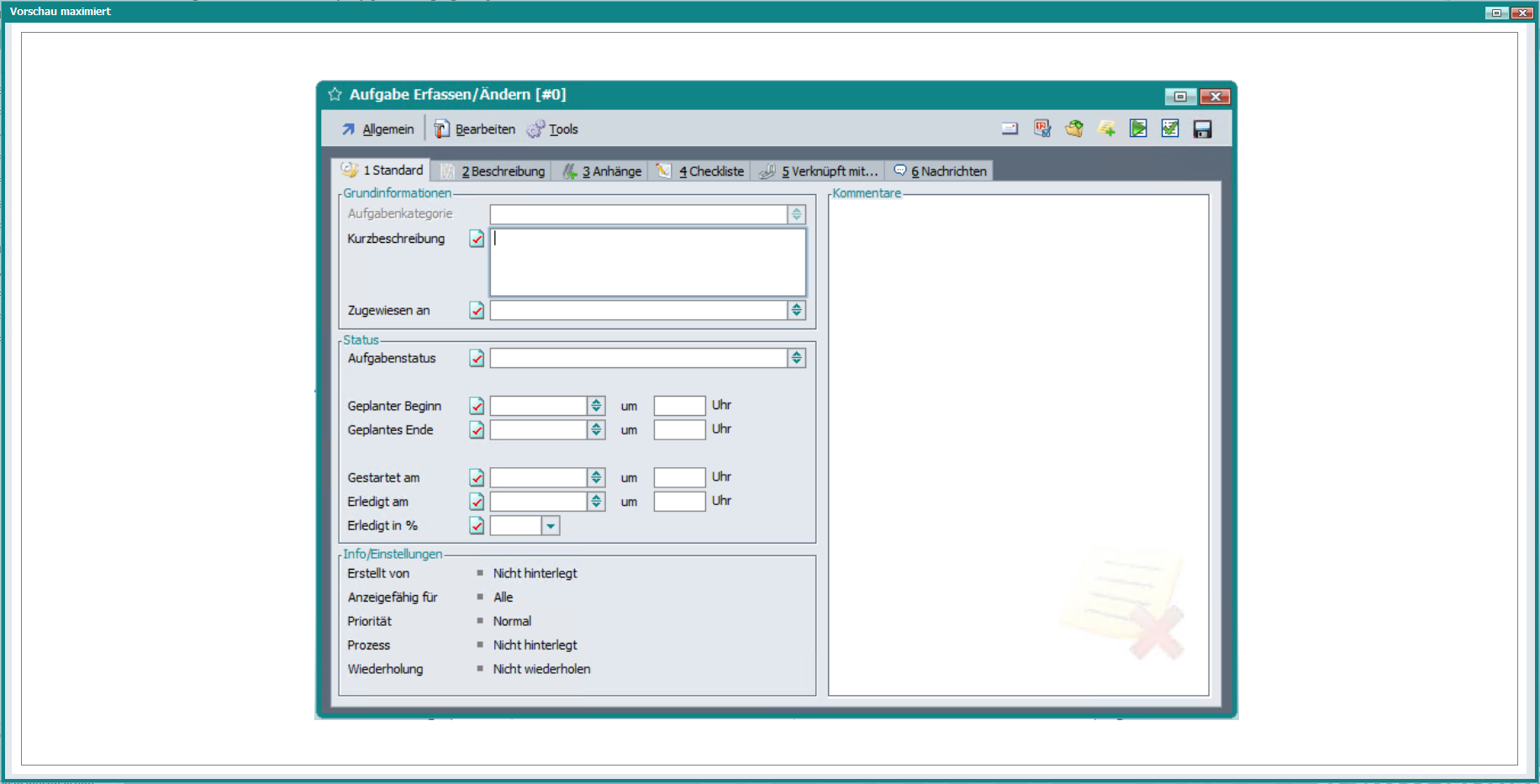
In diesem Rahmen wird ein Screenshot (PNG) des jeweiligen Layouts angezeigt. Diese liegen in \ROOT\BITMAPS_XP\. Hier gibt es nun eine Struktur zur Benennung dieser Vorschau-Bilder:
– Kleine Vorschau der Aufgabenlayouts: PAN_Vorschau_AufgabeLAYOUTID_Klein.png …
[weiterlesen]
Im neuen Modul BPM/PAN – Businessworkflows gibt es einige spezielle Rahmen zum Anzeigen verschiedener Daten:
Prozesserfassung
1. Tabellenrahmen
| Rahmen-ID | Bezeichnung |
| 931 | Anhänge |
| 932 | VerknĂĽpfungen |
| 933 | Nachrichten |
| 934 | Aufgaben |
| 935 | Personal |
| 936 | Unterprozesse |
| 937 | Aufgaben des aktuellen Unterprozesses |
| 938 | Checkliste |
2. HTML-Rahmen
| Rahmen-ID | Bezeichnung |
| 951 | Kommentare |
| 953 | HTML-Vorschau der aktuellen Nachricht |
| 954 | Kommentare aller Aufgaben des Prozesses anzeigen |
| 955 | Mailanzeige |
| 956 | Gesprächshistorie der zugeordneten Adresse / des zugeordn. |